Com os smartphones (não flexíveis) cada dia mais parecidos, o que diferencia o seu nessa multidão? Muitas pessoas usam launchers de terceiros para mudar a organização de ícones na área de trabalho. Mas simplesmente trocar o papel de parede do celular pode ser um bom caminho para imprimir personalidade. Aqui nós ensinamos como criar seu próprio papel de parede, mas como instalar ele no seu celular?
Apesar de ser uma tarefa simples, não é todo mundo que compreende todos os segredos e ajustes que a função — disponível em qualquer celular — oferece. Trocar o papel de parede do celular é simples, e te ensinamos como (e alguns truques) a seguir.
Resolução importa
Tudo começa na sua galeria. Selecione uma imagem — pode ser algo que baixou na internet ou uma foto tirada pelo celular. O ideal é que ela possua grande resolução para não ficar “borrada” após a aplicação. Se a tela do seu smartphone é HD, procure um arquivo com esta mesma resolução ou maior. Full HD, no mínimo um arquivo 1080p. E assim por diante.
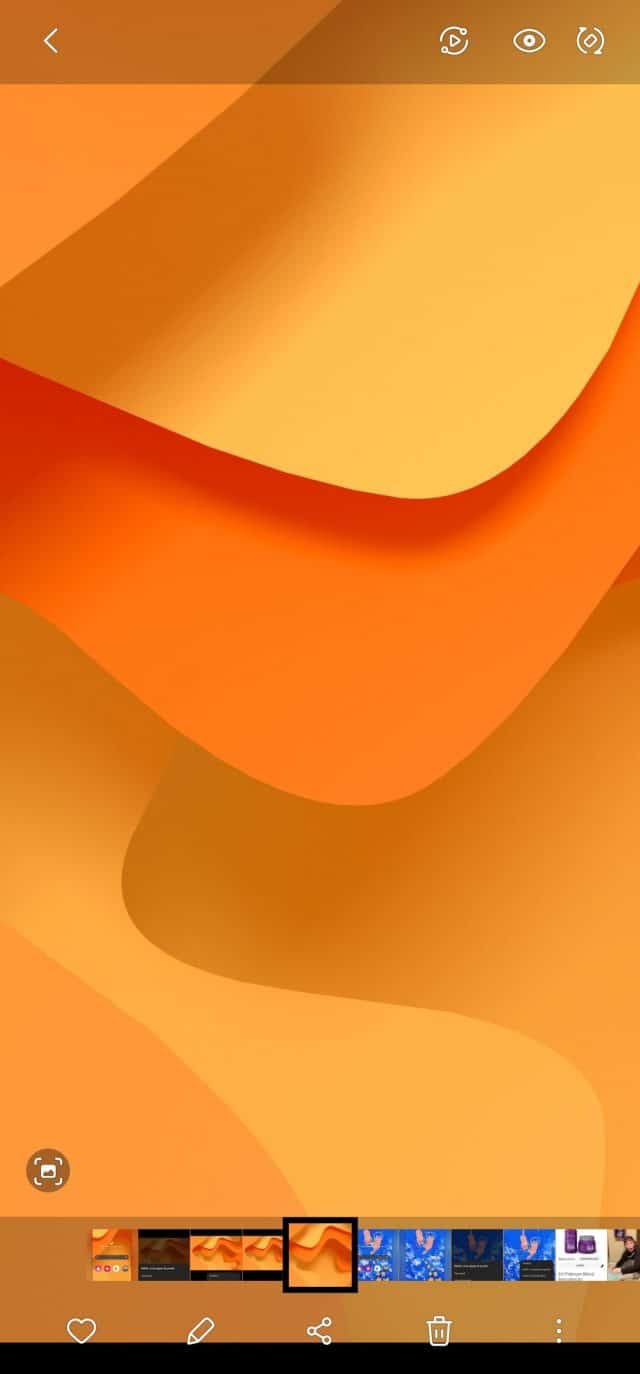
A proporção da imagem também é importante: não vai funcionar usar uma imagem em modo paisagem se o smartphone é usado em modo retrato. Seu papel de parede deve observar este mesmo aspecto para que o resultado seja satisfatório após a aplicação no celular.
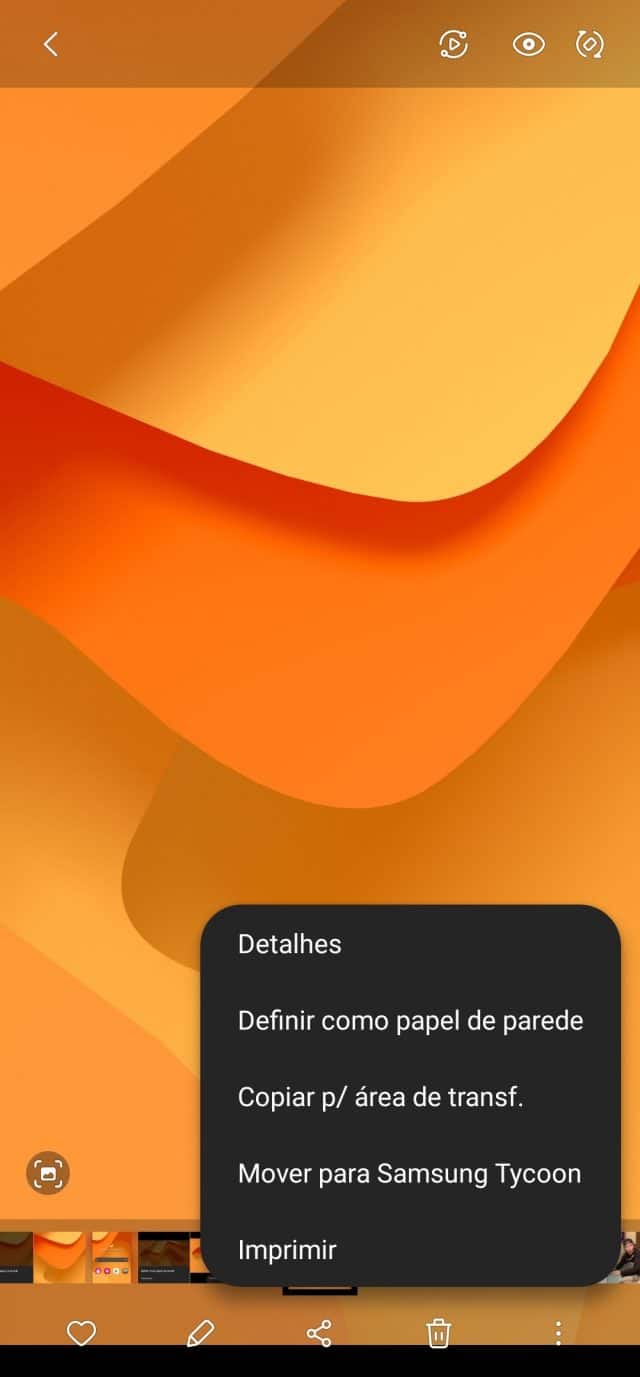
Após selecionar o papel de parede na galeria do celular, procure por um sinal de “+” ou reticências (…) para expandir as opções do arquivo. Este menu poderá variar a depender da fabricante do seu smartphone, mas a navegação para achar esta opção é bastante intuitiva. Com isto feito, clique na opção “Definir como papel de parede” ou a equivalente.
Colocando papel de parede em diversas áreas do sistema
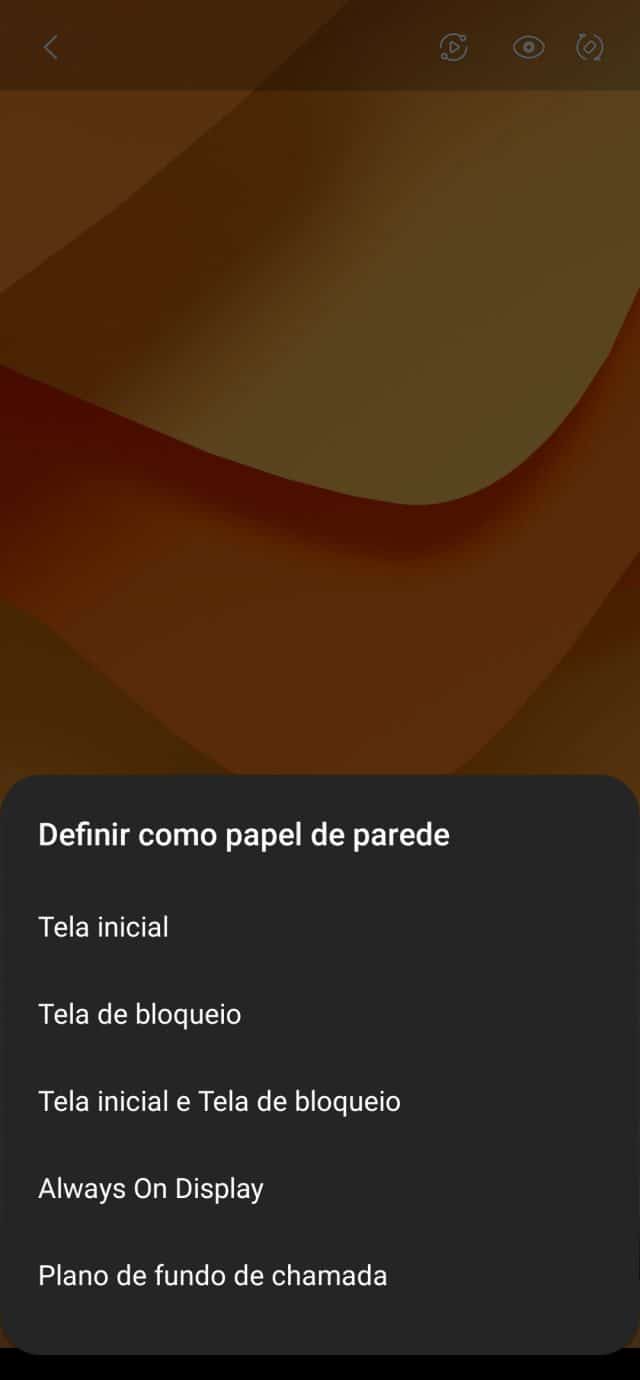
Dependendo da marca do seu celular, você poderá trocar o papel de parede não apenas da área de trabalho, como também do bloqueio de tela, ou mesmo do Always On Display, ou do discador do smartphone. Você não precisa usar a mesma imagem para todas estas áreas do sistema.
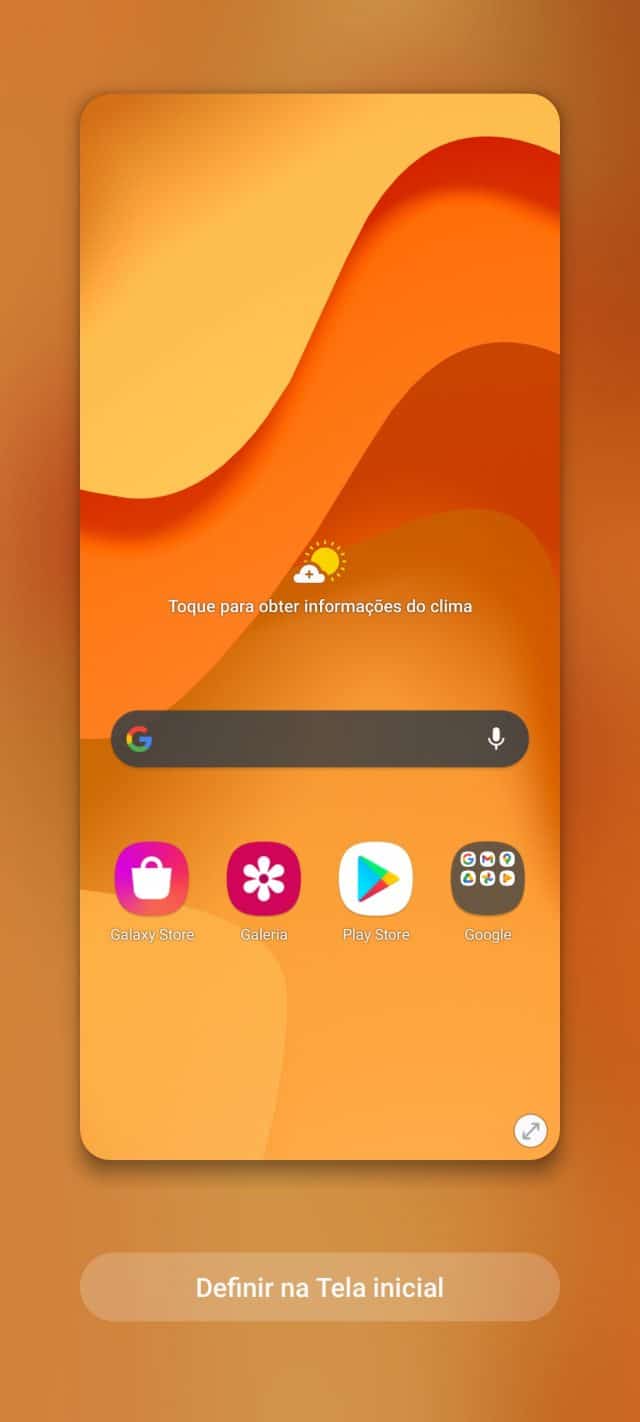
Selecionada uma opção, é expandida a visualização prévia. Ela antecipa como o papel de parede será mostrado ao lado de outros elementos do sistema. Se você escolheu a área de trabalho, o wallpaper aparece com os ícones. Se optou pela tela de bloqueio, ele é pré-visualizado com o relógio e algumas notificações.
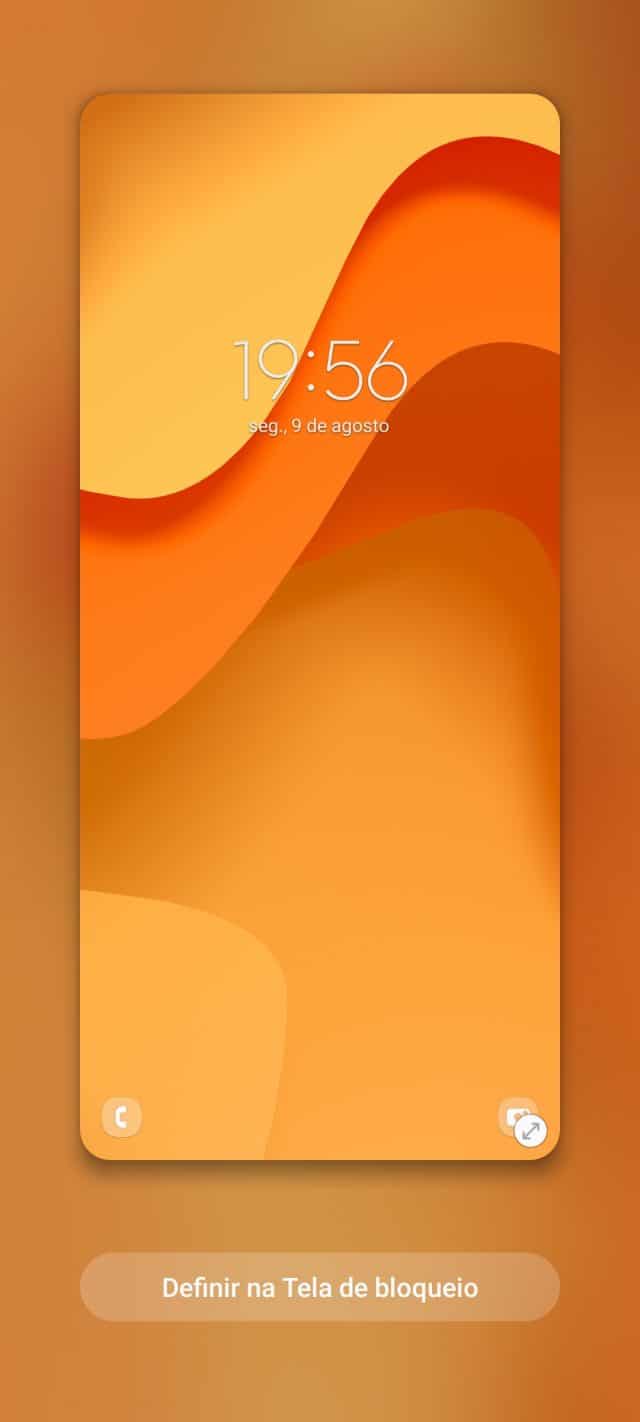
Cortes personalizados e modo noturno
Algo interessante que pode ser feito nesta etapa é o ajuste de tamanho e corte. Basta usar o movimento de pinça para aumentar ou reduzir o papel de parede. Por exemplo, se ele tiver uma grande resolução, pinçar para reduzi-lo vai permitir que mais elementos do arquivo apareçam após a aplicação. Se eles forem mais retangulares, é possível arrastá-los para os lados para mudar o corte que será enquadrado no modo retrato.
Vale destacar que se seu celular estiver em modo noturno, o papel de parede poderá aparecer mais escuro na área de trabalho do celular. Alguns smartphones permitem que este sombreamento seja desativado. É necessário procurar pela opção correspondente nas configurações do aparelho. O mesmo pode acontecer se você usa um launcher de terceiros — como o Nova Launcher.
Por último, vale observar que algumas fabricantes oferecem papéis de parede animados e temas personalizados para seus celulares. Com a Samsung, por exemplo, os usuários podem explorar novos temas e wallpapers na Galaxy Store. Nos smartphones que não contam com este recurso nativamente, apps da Play Store podem ajudar — mas sempre avalie a reputação do software e as avaliações pelos usuários.
